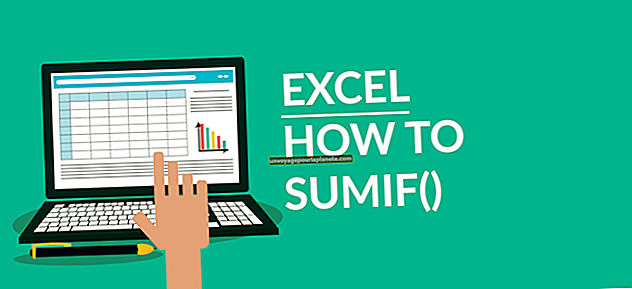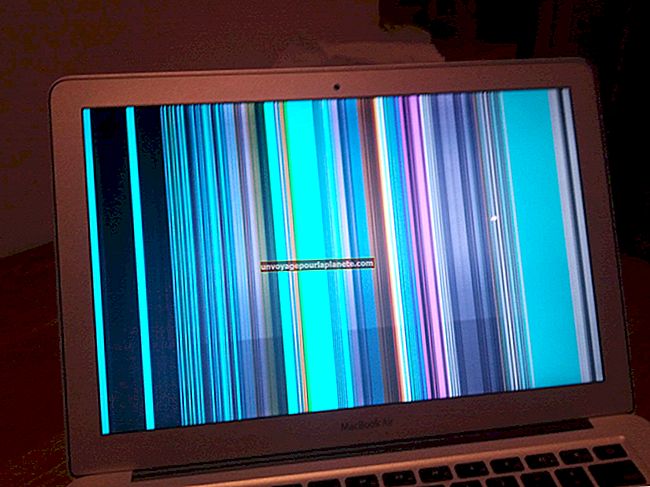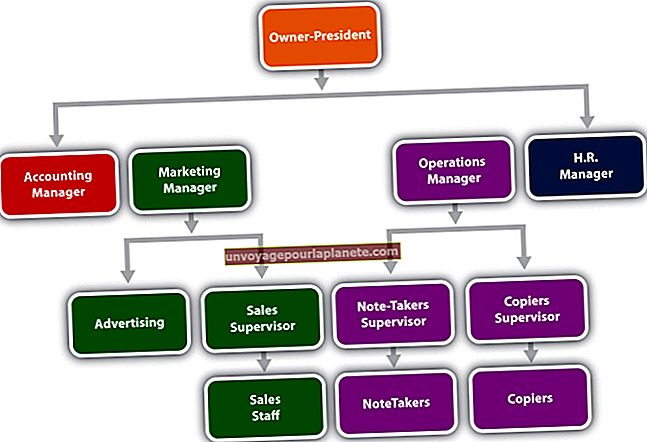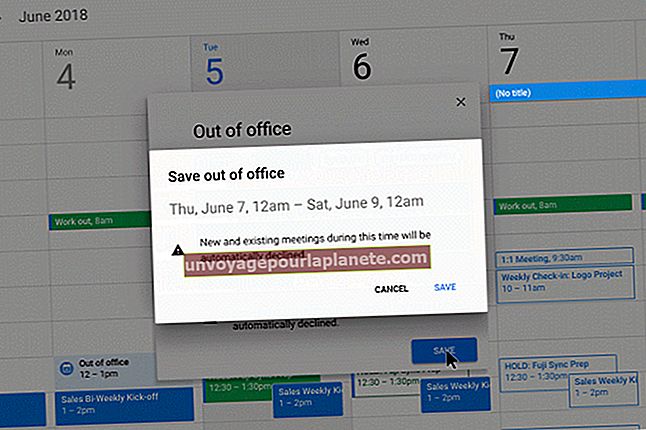பவர்பாயிண்ட் மாஸ்டர் ஸ்லைடை உருவாக்குவது எப்படி
பவர்பாயிண்ட் விளக்கக்காட்சி முழுவதும் சீரான காட்சி தீம் வைத்திருப்பது பெரும்பாலும் பயனுள்ளதாக இருக்கும். ஒரு நிலையான தீம் உங்கள் பார்வையாளர்களுக்கு தகவல்களை உள்வாங்க உதவுகிறது என்பது மட்டுமல்லாமல், வடிவமைப்பை தொடர்ந்து கையாள்வதை விட உங்கள் விளக்கக்காட்சியில் கவனம் செலுத்தவும் இது உதவுகிறது. பவர்பாயிண்ட் பவர்பாயிண்ட் மாஸ்டர் ஸ்லைடு பிரிவு காட்சி தாவல் மூலம் அணுகப்படுகிறது. நீங்கள் அதைக் கிளிக் செய்யும்போது, மைக்ரோசாஃப்ட் ஆபிஸ் ரிப்பனின் இடது பக்கத்தில் ஒரு புதிய ஸ்லைடு மாஸ்டர் தாவல் தோன்றும், அங்கு நீங்கள் உங்கள் முதன்மை ஸ்லைடுகளை உருவாக்கலாம், திருத்தலாம் மற்றும் சேமிக்கலாம். உங்கள் வணிக விளக்கக்காட்சிகள் முழுவதும் ஒரே கருப்பொருளைப் பயன்படுத்த நீங்கள் வார்ப்புருக்களையும் உருவாக்கலாம்.
முதன்மை ஸ்லைடுகளைப் புரிந்துகொள்வது
உங்கள் ஸ்லைடுகளின் தோற்றத்தையும் உணர்வையும் தனிப்பயனாக்க மைக்ரோசாப்ட் பவர்பாயிண்ட் இல் ஸ்லைடு மாஸ்டர் காட்சியைப் பயன்படுத்தவும் மற்றும் உங்கள் விளக்கக்காட்சிக்கு ஒரு நிலையான பார்வையை உருவாக்கவும். உங்கள் விளக்கக்காட்சியின் பிரிவுகளுக்கான அறிமுகங்கள், முதன்மையாக கிராபிக்ஸ் மற்றும் ஸ்லைடுகளை தலைப்புகள் மற்றும் இல்லாமல் வழங்கும் ஸ்லைடுகள் போன்ற பல்வேறு வகையான ஸ்லைடுகளுக்கு பல முதன்மை ஸ்லைடுகளை உருவாக்க நீங்கள் விரும்பலாம்.
பவர்பாயிண்ட் மாஸ்டர் ஸ்லைடை உருவாக்கவும்
ஸ்லைடு மாஸ்டர் காட்சியைத் திறக்கவும்
உங்கள் பவர்பாயிண்ட் விளக்கக்காட்சியைத் திறந்து "காட்சி" தாவலைக் கிளிக் செய்க. புதிய தாவலைத் தொடங்க முதன்மை காட்சிகள் பகுதியிலிருந்து "ஸ்லைடு மாஸ்டர்" என்பதைக் கிளிக் செய்க. இடதுபுறத்தில் வெவ்வேறு ஸ்லைடு எஜமானர்களையும் பிரதான பகுதியில் தேர்ந்தெடுக்கப்பட்ட ஸ்லைடு மாஸ்டருக்கான எடிட்டிங் விருப்பங்களையும் காண்பிக்க ஸ்லைடு பகுதி மாறுகிறது.
திருத்த ஒரு ஸ்லைடைத் தேர்ந்தெடுக்கவும்
இடதுபுறத்தில் உள்ள பட்டியலிலிருந்து நீங்கள் திருத்த விரும்பும் ஸ்லைடு மாஸ்டரைத் தேர்ந்தெடுக்கவும். பட்டியலில் உள்ள முதல் ஸ்லைடு அதன் கீழே உள்ள அனைத்து ஸ்லைடுகளுக்கான வடிவமைப்பையும் கட்டுப்படுத்துகிறது. இது மற்ற எல்லா ஸ்லைடுகளும் வரும் வார்ப்புரு. எனவே முழு விளக்கக்காட்சியின் கருப்பொருளில் உலகளாவிய மாற்றங்களைச் செய்ய விரும்பினால், முதல் ஸ்லைடில் கிளிக் செய்க. மீதமுள்ள ஸ்லைடுகள் குறிப்பிட்ட தளவமைப்புகளுக்கானவை, எடுத்துக்காட்டாக தலைப்பு ஸ்லைடு தளவமைப்பு அல்லது தலைப்பு மற்றும் உள்ளடக்க தளவமைப்பு. அந்த தளவமைப்பை நம்பியிருக்கும் தற்போதைய விளக்கக்காட்சியில் தளவமைப்பு தலைப்பு மற்றும் ஸ்லைடுகளின் எண்ணிக்கையைக் காண உங்கள் சுட்டியை ஸ்லைடில் வட்டமிடுங்கள்.
ஸ்லைடு மாஸ்டரை வடிவமைக்கவும்
மைக்ரோசாஃப்ட் ஆபிஸ் ரிப்பன் தாவல்களைப் பயன்படுத்தி வடிவமைப்பைப் பயன்படுத்துங்கள். ஸ்லைடு மாஸ்டர் பார்வை இயக்கப்பட்டிருக்கும்போது, முகப்பு அல்லது செருகு போன்ற வேறு எந்த தாவல்களையும் நீங்கள் தேர்ந்தெடுக்கலாம், மேலும் நீங்கள் செய்த மாற்றங்கள் ஸ்லைடு மாஸ்டருக்குப் பயன்படுத்தப்படும். எனவே, நீங்கள் எழுத்துருக்களை மாற்ற விரும்பினால், முகப்பு தாவலைக் கிளிக் செய்க. நீங்கள் மாற்ற விரும்பும் ஸ்லைடில் உள்ள உரை பெட்டியைத் தேர்ந்தெடுத்து, முகப்பு தாவலின் எழுத்துரு பிரிவில் இருந்து புதிய எழுத்துருவைத் தேர்ந்தெடுக்கவும்.
முதன்மை பார்வையிலிருந்து வெளியேறவும்
நீங்கள் திருத்துதல் முடிந்ததும் "ஸ்லைடு மாஸ்டர்" தாவலைக் கிளிக் செய்க. உங்கள் மாற்றங்களைப் பயன்படுத்தி சாதாரண ஸ்லைடு எடிட்டிங் பார்வைக்குத் திரும்ப வலதுபுறத்தில் உள்ள "முதன்மை காட்சியை மூடு" என்பதைக் கிளிக் செய்க.
பவர்பாயிண்ட் ஸ்லைடு வார்ப்புருக்களை உருவாக்கவும்
மற்ற விளக்கக்காட்சிகளில் அதே ஸ்லைடு வடிவமைப்பைப் பயன்படுத்த நீங்கள் கற்பனை செய்தால், உங்கள் விளக்கக்காட்சியில் இருந்து ஒரு பவர்பாயிண்ட் வார்ப்புருவை உருவாக்கி எதிர்கால வேலைக்கான அடிப்படையாக அதைப் பயன்படுத்தலாம். உங்கள் வணிகத்தில் பல நபர்கள் ஒரே ஸ்லைடு வடிவமைப்பை விளக்கக்காட்சிகளுக்குப் பயன்படுத்த விரும்பினால் இது பயனுள்ளதாக இருக்கும்.
ஒரு தீம் மூலம் தொடங்கவும்
உங்கள் முதன்மை ஸ்லைடிற்கு அடிப்படையாக நீங்கள் பயன்படுத்தக்கூடிய முன்னமைக்கப்பட்ட பவர்பாயிண்ட் தீம்களிலிருந்து ஒரு கருத்தைத் தேர்ந்தெடுக்கவும். ஒரே விளக்கக்காட்சியில் இரண்டு வெவ்வேறு கருப்பொருள்களைப் பயன்படுத்த விரும்பினால் இரண்டாவது ஸ்லைடு மாஸ்டரை உருவாக்கவும்.
முதன்மை ஸ்லைடை உருவாக்கவும்
ஸ்லைடு மாஸ்டர் தாவலில் "ஸ்லைடு மாஸ்டரைச் செருகு" என்பதைக் கிளிக் செய்க. முகப்பு தாவலில் உள்ள "புதிய ஸ்லைடு" பொத்தானைக் கிளிக் செய்து, விருப்பங்களிலிருந்து ஸ்லைடு தளவமைப்பைத் தேர்ந்தெடுப்பதன் மூலம் உங்கள் விளக்கக்காட்சியில் ஒரு குறிப்பிட்ட தளவமைப்பைச் செருகவும்.
உங்கள் வார்ப்புருவைச் சேமிக்கவும்
உங்கள் விளக்கக்காட்சியை ஒரு டெம்ப்ளேட்டாக சேமிக்கவும், இதனால் எதிர்கால விளக்கக்காட்சிகளில் அதே முதன்மை ஸ்லைடைப் பயன்படுத்தலாம். "கோப்பு," "இவ்வாறு சேமி" என்பதைக் கிளிக் செய்து, கீழ்தோன்றும் மெனுவிலிருந்து "பவர்பாயிண்ட் வார்ப்புரு" என்பதைத் தேர்வுசெய்க.